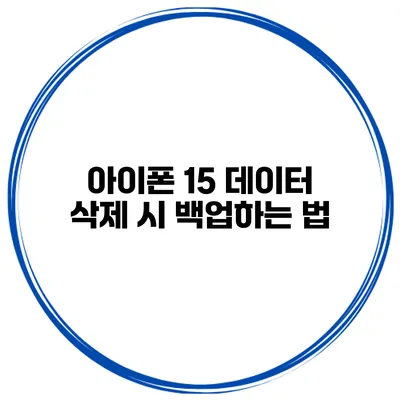아이폰 15를 사용하다 보면, 데이터 삭제가 불가피한 상황이 종종 발생하죠. 혹시 당신의 소중한 사진이나 연락처를 잃어버리는 것을 원하나요? 데이터 삭제 시 백업하는 법을 알아두면, 이런 불상사가 생기지 않도록 미리 대비할 수 있어요. 이번 글에서는 아이폰 15에서 데이터를 안전하게 백업하는 방법을 자세히 설명드릴게요.
✅ 아이폰 15 백업 방법의 모든 것을 알아보세요.
왜 백업이 중요한가요?
데이터 손실은 누구에게나 일어날 수 있는 일입니다. 특히 스마트폰 사용자는 그렇게 된 경우에 매우 난감해지죠. 데이터 삭제가 필요한 이유는 다양하지만, 이로 인해 소중한 정보를 잃는다면 큰 문제가 될 수 있어요. 그래서 정기적으로 백업하는 습관이 필요해요.
데이터 손실의 일반적인 원인
- 실수로 삭제: 중요한 사진을 실수로 삭제하는 경우
- 기기 고장: 충격이나 물리적 손상으로 인해 기기가 작동하지 않는 경우
- 소프트웨어 문제: 업데이트나 앱 설치 후 오류가 발생하는 경우
✅ 아이폰 데이터를 안전하게 보호하는 방법을 알아보세요.
아이폰 15에서 데이터 백업하기
아이폰 15에서 데이터를 백업하는 방법은 크게 두 가지로 나눌 수 있어요: iCloud를 이용한 방법과 iTunes를 이용한 방법이에요. 각각의 방법에 대해 상세히 알아볼게요.
1. iCloud를 이용한 백업
iCloud는 아이폰 사용자가 데이터를 안전하게 저장할 수 있는 클라우드 서비스입니다. iCloud를 통해 백업하는 방법은 다음과 같아요.
iCloud 백업 설정 방법
- 설정 앱 열기: 아이폰의 설정 앱을 엽니다.
- Apple ID 선택: 상단에 있는 자신의 Apple ID를 선택합니다.
- iCloud 선택: ‘iCloud’를 선택합니다.
- iCloud 백업 활성화: ‘iCloud 백업’ 옵션을 찾아 활성화합니다.
- 지금 백업하기: ‘지금 백업하기’를 선택하여 백업을 시작합니다.
iCloud 백업의 장점
- 자동 백업: Wi-Fi에 연결되면, 자동으로 백업할 수 있어요.
- 모든 기기에서 접근 가능: 다른 아이폰, 아이패드에서 데이터 복원이 가능합니다.
2. iTunes를 이용한 백업
iCloud 외에도 iTunes를 이용하여 데이터 백업도 가능해요. 이 방법은 PC나 Mac을 이용하는 방법으로, 보다 많은 데이터를 저장할 수 있는 장점이 있어요.
iTunes 백업 방법
- iTunes 설치: PC나 Mac에 최신 버전의 iTunes가 설치되어 있어야 해요.
- 아이폰 연결: USB 케이블을 이용하여 아이폰을 컴퓨터에 연결합니다.
- iTunes 열기: iTunes를 실행합니다.
- 아이폰 선택: 화면 상단에서 아이폰 아이콘을 클릭합니다.
- 백업 옵션 선택: ‘이 컴퓨터’를 선택한 후, ‘지금 백업하기’를 클릭합니다.
iTunes 백업의 장점
- 전체 데이터 백업: 모든 데이터를 저장할 수 있어요, 앱 데이터까지 포함됩니다.
- 암호 보호 가능: 백업 파일을 암호로 보호할 수 있어 더욱 안전해요.
✅ 아이폰 데이터 복구의 비밀을 알아보세요.
데이터 삭제 후 다른 방법으로 복원하기
백업이 완료된 후, 데이터를 삭제해야 할 경우가 있겠죠. 데이터를 삭제한 후, 간단히 복원을 시도할 수 있어요. 아래는 복원하는 방법입니다.
iCloud에서 복원하기
- 아이폰 초기화: 설정 > 일반 > 재설정 > 모든 콘텐츠 및 설정 지우기를 선택하여 초기화합니다.
- iCloud에서 복원 선택: 아이폰 설정 과정에서 ‘iCloud 백업에서 복원’을 선택합니다.
- Apple ID 로그인: 자신의 Apple ID로 로그인합니다.
- 백업 선택: 원하는 백업 파일을 선택하여 복원합니다.
iTunes에서 복원하기
- 아이폰 연결: USB 케이블로 아이폰을 컴퓨터에 연결합니다.
- iTunes 실행: iTunes를 실행합니다.
- 아이폰 선택: 아이폰 아이콘을 클릭합니다.
- 복원 옵션 선택: ‘백업에서 복원’을 선택합니다.
- 원하는 백업 선택: 복원할 백업 파일을 선택합니다.
✅ 안전한 클라우드 저장의 필요성을 알아보세요.
데이터 백업 시 유의사항
- 정기적으로 백업하세요!: 데이터 손실 방지를 위해서 정기적인 백업이 필수입니다.
- Wi-Fi 연결 상태 확인: iCloud 백업 시 Wi-Fi에 연결되어 있어야 합니다.
- 암호 설정: iTunes 백업 시 중요한 데이터는 암호로 보호하는 것을 추천드립니다.
주요 포인트 요약
| 방법 | 장점 | 단점 |
|---|---|---|
| iCloud | 자동 백업, 다양한 기기에서 접근 | 스토리지 제한 |
| iTunes | 전체 데이터 백업, 암호 보호 가능 | 유선 연결 필요 |
결론
아이폰 15에서 데이터를 안전하게 삭제하고, 소중한 정보를 잃지 않기 위해서는 백업이 반드시 필요해요. iCloud와 iTunes 두 가지 방법이 각각 장단점이 있지만, 상황에 맞게 선택하는 것이 중요합니다. 정기적인 백업을 통해 데이터 손실의 위험을 최소화하세요. 당신의 데이터를 안전하게 지키는 것은 선택이 아닌 필수입니다! 지금 바로 백업을 시작하세요!
자주 묻는 질문 Q&A
Q1: 아이폰 15에서 데이터를 왜 백업해야 하나요?
A1: 데이터 손실은 언제든지 발생할 수 있으며, 정기적인 백업으로 소중한 정보를 잃지 않기 위해 필요합니다.
Q2: iCloud로 데이터 백업하는 방법은 무엇인가요?
A2: 설정 앱에서 Apple ID 선택 > iCloud 선택 > iCloud 백업 활성화 후 ‘지금 백업하기’를 선택하면 됩니다.
Q3: iTunes를 이용한 데이터 백업의 장점은 무엇인가요?
A3: 전체 데이터를 저장할 수 있으며, 백업 파일을 암호로 보호할 수 있어 안전합니다.